Pycharm run
Példa egyszerű beállítás
Előttem volt egy kis probléma: írni egy forgatókönyvet, hogy figyelmeztessék az ügyfeleket a közelgő lejártával a szolgáltatás. A szkript futtatása kellene tenni a konzol úgy, hogy hozzá lehet adni a cron. A megoldás erre a problémára az a vezetőség.
A szkript írtam: Most itt az ideje, hogy teszteljék és hibakeresés, ha szükséges. És ez így volt könnyebb tartani, akkor a hibakereső-ik a PyCharm-e. Ehhez meg kell adni a szükséges beállításokat.
Add, hogy elindítsa a konfiguráció egy hagyományos PyCharm python script meglehetősen egyszerű: a listán a konfigurációk, válassza a „Szerkesztés konfigurációk.” (A képen kékkel kiemelve).
Ezután kattintson a zöld plusz jel (kék keret), és válassza a python:
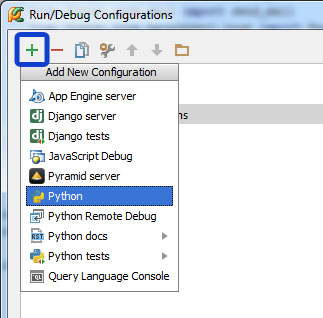
Ezután hajtsa végre a néhány egyszerű lépésből áll:
- Mi adja meg a konfiguráció nevét a „Név” mezőben. Az én esetemben client_notifications, és van egy része a konfigurációs a neve megegyezik a forgatókönyvet - így kényelmes.
- Mi adja meg a teljes elérési utat a forgatókönyvet a „Scripts”. Igen, a képen útvonal kezdődik E :) Korábban ült Windows alatt, most sokáig a Linux-e.
- A forgatókönyvet paramétereket. A fájl neve az én script client_notifications, így és írni.
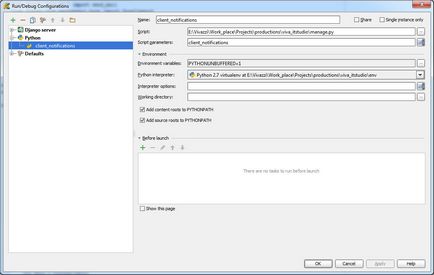
Kattintson rendben van, és akkor a hibakeresés!
Ami a mező „tolmács lehetőségek” - a paramétereket a python interpreter ott jelezték. Tény, hogy vannak beiktatva python és manage.py.
A „Munka könyvtár” nem érintheti. Ebben az esetben előfordulhat, hogy nem befolyásol semmit.
Futó Django alkalmazás PyCharm
Próbáljuk futtatni a letöltött bármely forrás (pl. Github) projekt Django. Példaként válassza Django Shop - platform létrehozása online áruház.
A kezdéshez nyisson meg egy terminált és skloniruem projekt GitHub:
Következő végre konkrét parancsokat futtatni Django Shop demo példák (minden egyes projekt csapat, hogy indítsanak saját!):
Általában minden projekt van szüksége:
- Hozzon létre egy virtuális környezetben virtualenv csapat.
- Adjon meg egy virtuális környezetben forrás csapat.
- Telepítse függőségek (általában ezek a fájlban szereplő requirements.txt) pip install parancsot.
megjegyzés
Más csapatok a fent felsorolt, nem fogom elmagyarázni ezt a cikket, mert ismétlem, minden projekt a csapat, hogy felkészüljek az az alkalmazás.
Végül a projekt futtatásához:
Ha a terminál futtatni a projektet, akkor megy elindítása PyCharm. Ehhez nyissuk meg az e-PyCharm projektünkben:
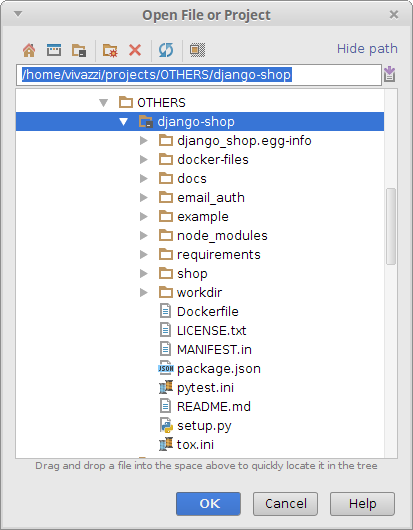
Fontos, hogy már tudja megtekinteni a PyCharm minden projekt fájlokat, klón GitHub, úgy döntenek, Django-shop projekt gyökérkönyvtárában.
Most kell támogatást adni Django alkalmazásokhoz. Ehhez válassza ki a menü: „File \ Beállítások lehetőséget.”:
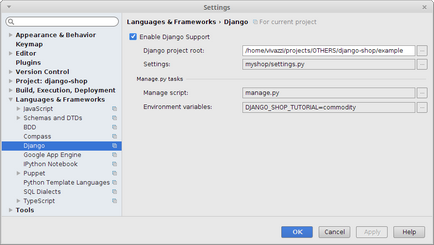
Ebben az ablakban meg kell beállítani Django projekt gyökér. Ez a könyvtár közül választhat, ahol fekszik manage.py. Kiválasztása után a könyvtárat, akkor észrevehetjük, hogy PyCharm megpróbálta megtalálni manage.py és settings.py. Segítsünk neki, meghatározza a pontos helyét ezeket a fájlokat. Abban az esetben, Django Shop settings.py a mappában myshop, így kattintson a „három pont” ikonra a megfelelő mezőbe párbeszédablak megnyitásához, és találja settings.py.
Felhívjuk figyelmét, hogy mi is hozzá egy változó DJANGO_SHOP_TUTORIAL környezet területén a környezeti változókat. Alatta látható, hogy a környezeti változók is hozzá, hogy hozzon létre egy konfigurációt és a Django n DJANGO_SHOP_TUTORIAL változót kell meghatározott két helyen, mert ez a projekt igényel kötelező jelenlétét DJANGO_SHOP_TUTORIAL környezeti változókat. És mivel indítás menedzsment parancsok segítségével PyCharm (hegyek. Key Ctrl + Alt + R), mint makemigrations vagy vándorolnak. Ez történik egy külön beállítani, tehát anélkül, hogy DJANGO_SHOP_TUTORIAL csapat nem indul, és vezet a hiba django.core.exceptions.ImproperlyConfigured: Környezeti változó DJANGO_SHOP_TUTORIAL nincs beállítva:
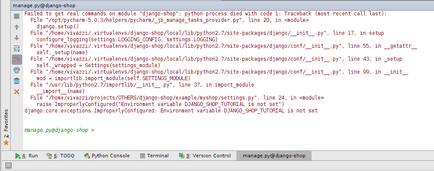
Ezért tesszük DJANGO_SHOP_TUTORIAL = árucikk.
Most ellenőrizze, hogy a kiválasztott virtuális környezetben a projekt. Menj a Project Tolmács:
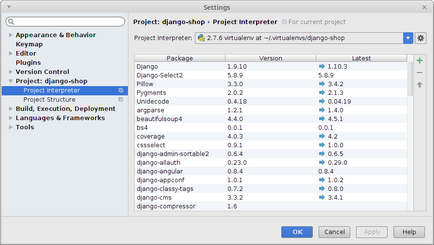
/.virtualenvs/django-shop volt telepítve egy virtuális környezetben a projekt, ezért győződjön meg arról, hogy a projekt Tolmács útvonal mérkőzés: 2.7.6 virtualenv at
/.virtualenvs/django-shop. Keresse Így kattintva a jobb szélső nyíl le a területen. Ha nem látja az utat, hogy a virtuális környezet, manuálisan hozzáadhatja, ha rákattint a fogaskerék ikonra (jobbra nyíl balra):
Most zárja be a Beállítások ablakot, és az utolsó dolog, amit tennie kell, hogy adjunk egy dob konfigurációt a projekt. Ehhez kattintson az Edit Configuration:
És schoknuv a plusz jel, válassza ki a Django Szerver:
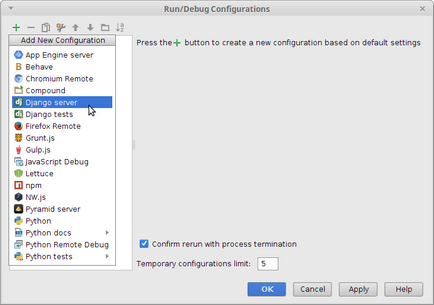
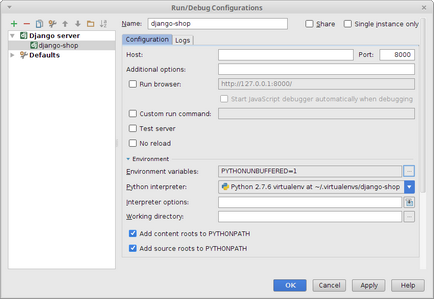
Most már csak töltse környezeti változók szükséges:
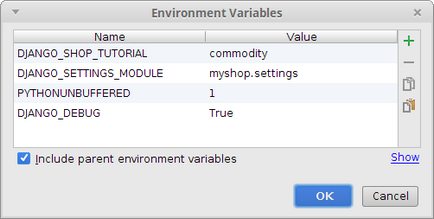
Tartsuk szem előtt, hogy ha a környezeti változók DJANGO_SETTINGS_MODULE = beállításokat:
vagy egy írásos utat a manage.py settings.py rossz irányba:
ehelyett myshop.settings. Hiba történik:
Mivel az érték a környezeti változók DJANGO_SETTINGS_MODULE egyenlőnek kell lennie a helyes út settings.py. A példánkban Django n DJANGO_SETTINGS_MODULE = myshop.settings.
5 az 5-(2 értékelés)